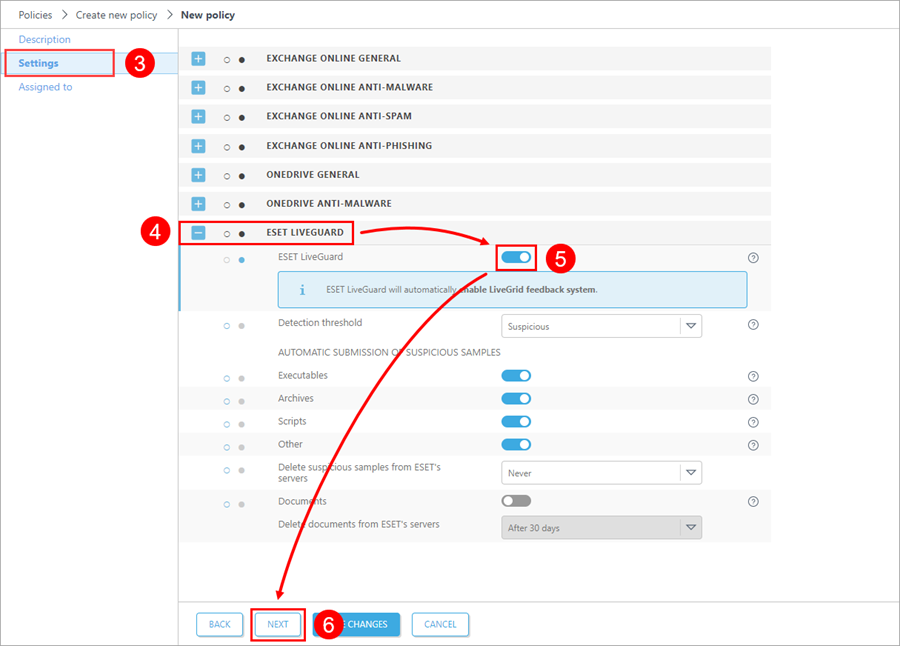ESETセキュリティ製品の構成
ESET Cloud Office Securityユーザー
ESET Cloud Office SecurityでESET LiveGuard Advancedを使用するには、新しいポリシーを作成するか、既存のポリシーを設定します。このポリシーに割り当てられたユーザーまたはグループは保護が強化されます。
詳細については、ESET LiveGuard Advancedの保護設定と、ESET Cloud Office Securityを使用してESET LiveGuard Advancedを有効にするための段階的なガイドを参照してください。
ESET管理コンソールユーザー
クライアントコンピューターでESET LiveGuard Advancedサービスを有効にするには、ユーザーが要件を満たし、ポリシーを作成して、サービスを設定する必要があります。
ESET PROTECT Webコンソールで、新しいポリシーを作成するか、既存のポリシーを編集して、ESET LiveGuard Advancedを使用するコンピューターに割り当てます。
ライセンスによってサービスがアクティベーションされていないコンピューターでESET LiveGuard Advancedを有効にする場合、設定が適用されません。ポリシーの他の設定が適用されます。 |
ESET LiveGuard Advanced 設定
1.ESET PROTECTWebコンソールにログインします。
2.ポリシーを作成または編集します。
3.設定セクションで製品を選択し、クラウドベース保護セクションに移動します。
製品: |
次の場所に移動します。 |
|---|---|
ESET Endpoint for Windows |
保護> クラウドベース保護 |
ESET Mail Security for Microsoft Exchange (V6+) |
デバイス保護 > クラウドベース保護 |
ESET Server Security for Microsoft Server (V6+) |
保護> クラウドベース保護 |
ESET Endpoint for Linux (V7+) |
検出エンジン > クラウドベース保護 |
ESET Server/File Security for Linux (V7+) |
検出エンジン > クラウドベース保護 |
4.ESET LiveGuard Advancedを有効にするには、クラウドベース保護セクションで次の設定を有効にします。
•ESET LiveGrid®レピュテーションシステムを有効にする(推奨)
•ESET LiveGrid®フィードバックシステムを有効にする
•ESET LiveGuardを有効にする
ESET Endpoint for Windowsバージョン10.1以降、ドキュメントの送信は既定で有効になっています。 |
セクション:ESET LiveGrid® |
説明 |
|---|---|
ESET LiveGrid®レピュテーションシステムを有効にする(推奨) |
ESET LiveGrid®からの評価情報の使用。 |
ESET LiveGrid®フィードバックシステムを有効にする |
不審なファイルのESETクラウドへの送信。 |
クラッシュレポートと診断データを送信 |
クラッシュレポートやモジュールメモリダンプなどのESET LiveGrid®関連の診断データを送信します。 |
匿名で統計情報を送付する |
システム上の新しい検出に関する匿名情報を収集します。 |
連絡先の電子メールアドレス(任意) |
連絡先の電子メールアドレスは、分析のために詳細な情報が必要になったときに、連絡するために使用されることがあります。 |
5.不審なファイルが検出または特定されたときにESET Cloudに送信されるファイルを絞り込めます。
セクション:サンプルの送信 |
説明と推奨 |
|---|---|
サンプルの手動送信 |
手動でサンプルをESETに送信するオプションを有効にします(Windows製品のみ) |
検出されたサンプルの自動送信 |
検出エンジンで検出された場合に、分析のために自動的にESETに送信されるサンプルの種類を選択します。 |
実行ファイル、アーカイブ、スクリプト、その他 |
ローカル検出エンジンで検出されない場合は、分析のために自動的にESET Cloudに送信されるファイルのタイプを選択します。すべてのファイルタイプの送信を許可することをお勧めします。 |
考えられる迷惑メール |
考えられる迷惑メールの送信。(ESET Endpoint for Windowsのみ) |
ESETのサーバーから実行ファイル、アーカイブ、スクリプト、他のサンプル、および可能性がある迷惑メールを削除 |
分析が完了した後のアクション。 |
除外 |
送信から除外するファイルの拡張子のリスト。拡張子は*.ext?の形式で追加されます。 * はファイル名を表します extはファイルタイプ拡張子を表します。 ? は任意の1文字を表します。これは任意です。 |
サンプルの最大サイズ(MB) |
送信されたファイルの最大サイズ。 |
6.検出しきい値とファイルがしきい値を超えた結果になった後に実行されるアクションを設定します。
セクション:ESET LiveGuard Advanced |
説明と推奨 |
|---|---|
ESET LiveGuard Advancedを有効にする |
ESET LiveGuard Advancedでの分析のためのファイルの送信。 |
検出後のアクションをトリガーする分析の結果のステータス。 |
|
検出後のアクション |
分析されたファイルが検出しきい値以上の結果になった場合に、ESETセキュリティ製品が実行するアクション。 |
プロアクティブ保護 |
プロアクティブ保護設定。分析がまだ完了していないファイルの実行を有効にすることができます。 |
分析の最大待機時間(分) |
メールが配信されるか、ダウンロードファイルが利用可能になるまで、分析結果を待機する最長時間。 |
文書 |
文書の送信。 |
ESETのサーバーから文書を削除 |
分析が完了した後のアクション。 |
7.ポリシーで割り当てられるコンピューターまたはグループを選択することで、ポリシーを完了します。サーバーとエージェント間の次回のレプリケーションが完了した後に新しい設定が適用されます(通常は数分)。